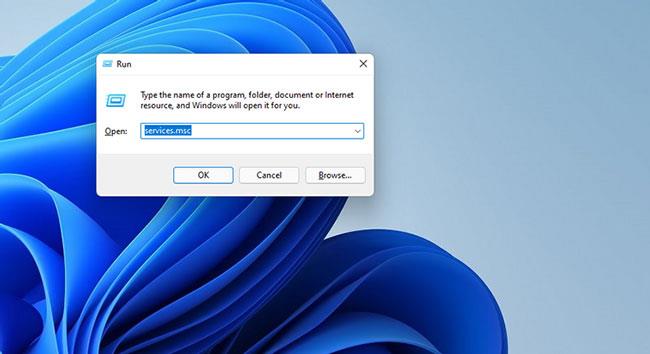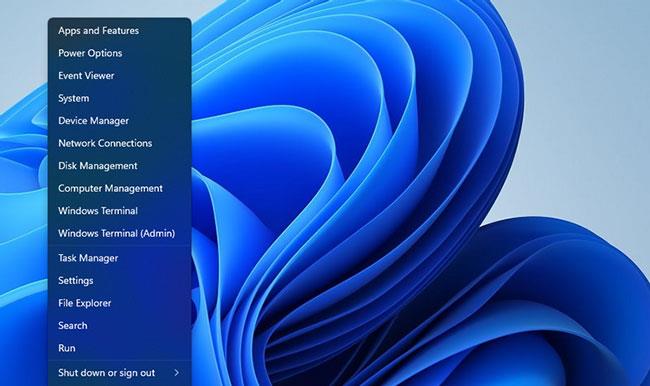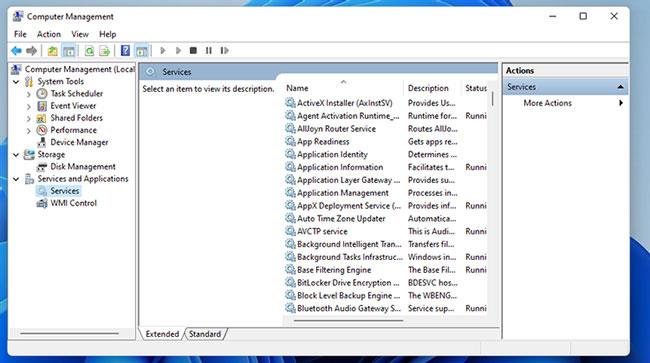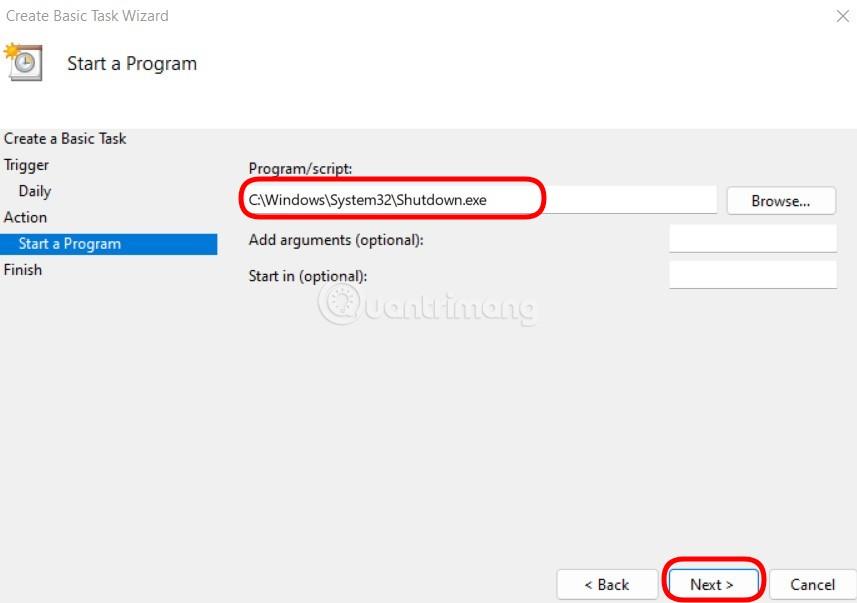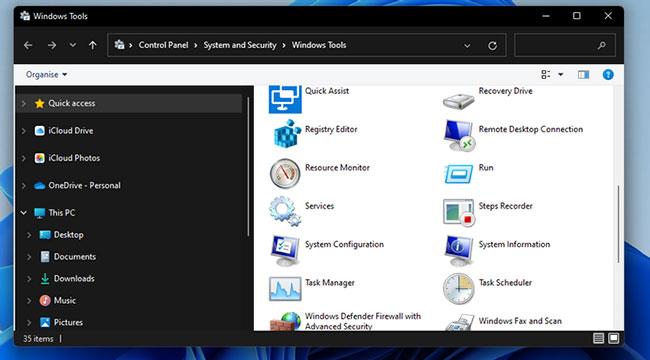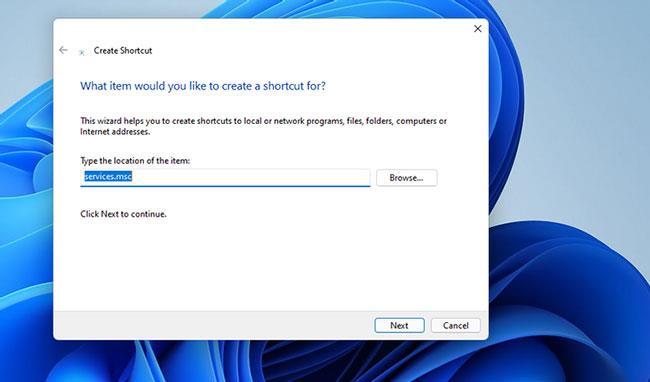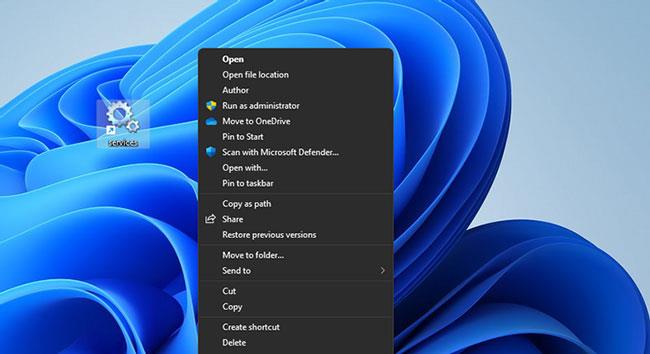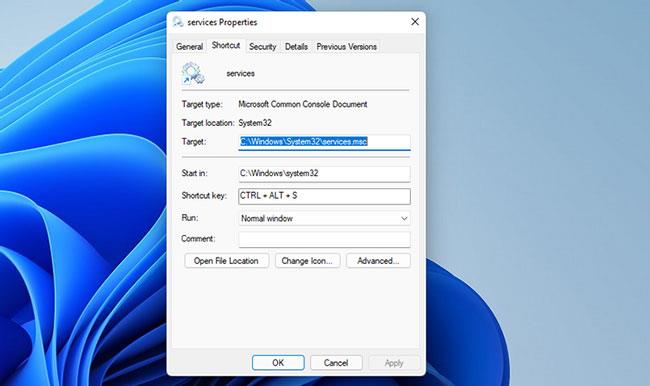Auf Ihrem PC laufen im Hintergrund unzählige Windows-Dienste und Software von Drittanbietern. Bei diesen Diensten handelt es sich um kleine Programme mit sehr spezifischen Funktionen. Sie können Dienste nicht wie normale Software starten und viele von ihnen werden automatisch gestartet.
Windows enthält eine Dienste-App, mit der Sie Dienste ein- und ausschalten und viele andere Einstellungen für sie konfigurieren können. Daher müssen Sie diese Anwendung möglicherweise jetzt und später mehrmals öffnen, um zu überprüfen, ob die erforderlichen Windows-Dienste aktiviert sind oder nicht. Sie können Dienste mit den folgenden verschiedenen Methoden öffnen.
1. Öffnen Sie Dienste mit „Ausführen“.
Run ist ein Windows-Tool zum Starten integrierter Tools und Anwendungen. Es ist also ein Tool, das viele Leute verwenden, um integrierte Windows-Anwendungen zu öffnen. Sie können Dienste mit „Run“ wie folgt öffnen.
- Sie können Run starten , indem Sie Win + R drücken (oder die entsprechende Verknüpfung im WinX- Menü auswählen ).
- Geben Sie „services.msc“ in das Textfeld von „Run“ ein .
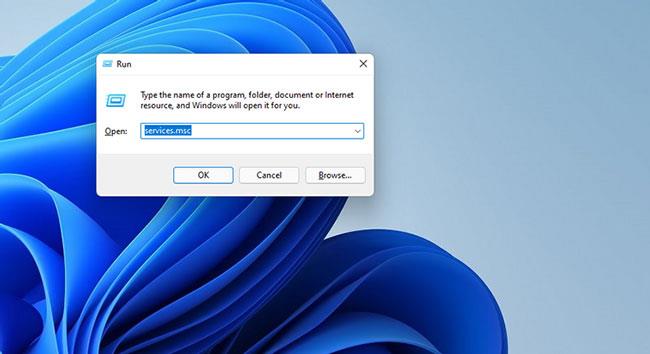
Geben Sie Dienste in Ausführen ein
- Klicken Sie auf OK , um das Fenster „Dienste“ anzuzeigen .
2. Öffnen Sie Dienste über die Suchmaschine
Das Suchdienstprogramm von Windows 11 kann auch beim Öffnen integrierter Apps und Programme von Drittanbietern nützlich sein. Sobald Sie eine Datei oder Anwendung über eine Suchmaschine gefunden haben, können Sie sie von hier aus öffnen. So starten Sie Dienste mit dem Suchfeld von Windows 11.
- Um das Suchfeld zu öffnen, drücken Sie die praktische Tastenkombination Win + S.
- Geben Sie das Stichwort „ Dienste“ in das Textfeld der Suchmaschine ein.
- Wählen Sie im Such-Widget Dienste aus.

Dienstleistungsanwendung
- Sie können dort auch auf die Option „Als Administrator ausführen“ für die Dienste- App klicken .
3. Greifen Sie über die Computerverwaltung auf Dienste zu
Computer Management ist eine Windows-Komponente, die viele Systemverwaltungstools vereint. Dazu gehören beispielsweise Taskplaner, Ereignisanzeige, Leistungs- und Gerätemanager usw. Sie können auch wie folgt auf Dienste in der Computerverwaltung zugreifen.
- Klicken Sie mit der rechten Maustaste auf die Schaltfläche „Startmenü “ und wählen Sie die Option „Computerverwaltung“ aus .
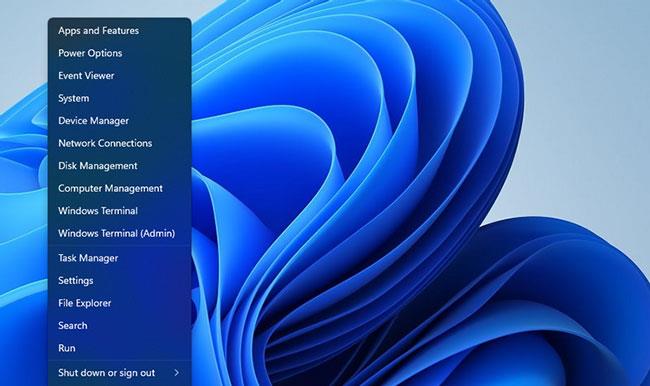
Computerverwaltungsoptionen
- Klicken Sie auf den kleinen Pfeil neben „Dienste und Anwendungen“ .
- Wählen Sie dann „Dienste“ aus , um es in der Computerverwaltung zu öffnen , wie im Schnappschuss direkt unten gezeigt.
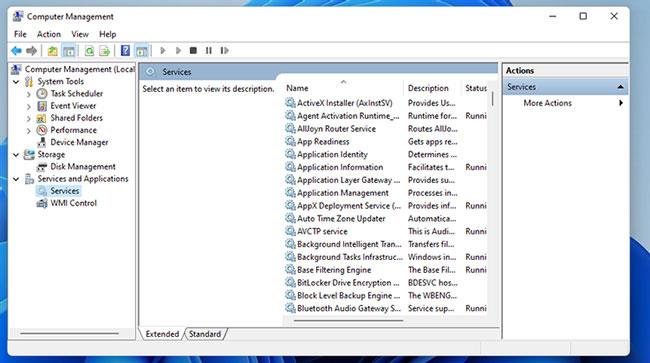
Fenster „Computerverwaltung“.
4. Öffnen Sie Dienste über das Windows-Terminal (PowerShell und Eingabeaufforderung).
Windows Terminal ist eine Anwendung zur Verwendung von Befehlszeilentools wie PowerShell und Eingabeaufforderung. Diese Anwendung ersetzt die Windows-Konsole in der neuesten Desktop-Plattform von Microsoft. Sie können den Dienst über die Eingabeaufforderung und PowerShell über das Windows-Terminal öffnen. Befolgen Sie dazu diese kurzen Schritte.
- Drücken Sie Win + X , um das WinX-Menü zu öffnen.
- Wählen Sie in diesem Menü Windows Terminal (Admin) aus.
- Um ein Befehlszeilendienstprogramm auszuwählen, klicken Sie auf die Schaltfläche mit dem Abwärtspfeil. Anschließend können Sie im Menü „Neuen Tab öffnen“ die Option „Eingabeaufforderung“ oder „Windows PowerShell“ auswählen .

Das Menü wird in einem neuen Tab geöffnet
- Geben Sie „services.msc“ in die Eingabeaufforderung oder die PowerShell- Registerkarte ein und drücken Sie die Eingabetaste.
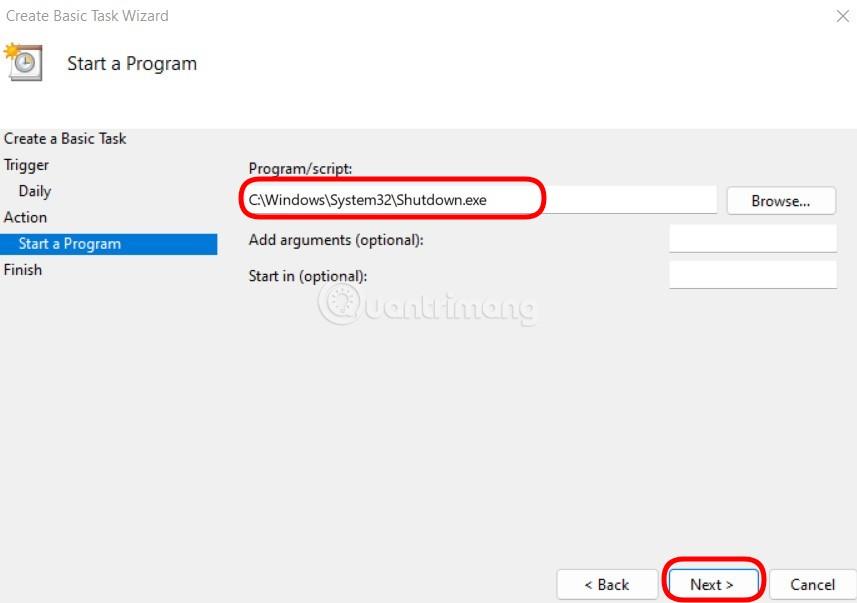
Services.msc-Befehl
5. Öffnen Sie Dienste über das Startmenü
Das Startmenü in Windows 11 verfügt nicht über eine direkte Verknüpfung zur Diensteanwendung. Der Windows-Tools-Ordner in diesem Menü enthält jedoch viele der integrierten Tools der Plattform. Von dort aus können Sie Dienste wie folgt öffnen.
- Klicken Sie auf die Schaltfläche Startmenü in der Taskleiste.
- Wählen Sie im Startmenü Alle Apps aus.
- Scrollen Sie im Menü nach unten zum Ordner „Windows-Tools“ .

Windows-Tools im Startmenü
- Klicken Sie auf Windows-Tools, um den Inhalt anzuzeigen.
- Wählen Sie dort dann Dienste aus.
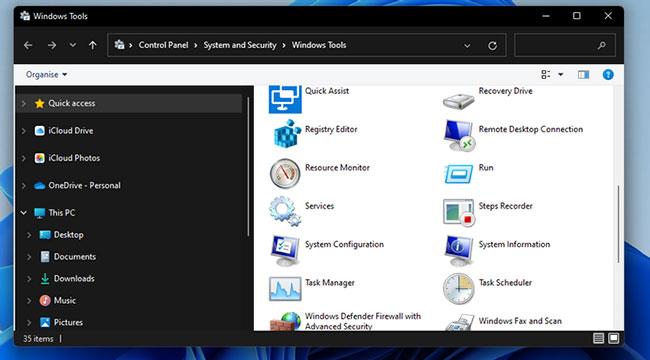
Ordner „Windows-Tools“.
6. Öffnen Sie Dienste über die Desktop-Verknüpfung
Viele Benutzer möchten sicherlich, dass die Diensteanwendung sofort auf dem Desktop verfügbar ist. Sie können in wenigen einfachen Schritten eine Desktop-Verknüpfung zum Öffnen von Diensten einrichten. So richten Sie eine Verknüpfung in Windows 11 ein.
- Klicken Sie mit der rechten Maustaste auf eine beliebige leere Stelle auf dem Desktop-Hintergrund, um „Neu“ auszuwählen .
- Klicken Sie im Untermenü auf Verknüpfung .
- Geben Sie „services.msc“ in das Textfeld „Elementspeicherort“ ein, wie im Screenshot unten gezeigt.
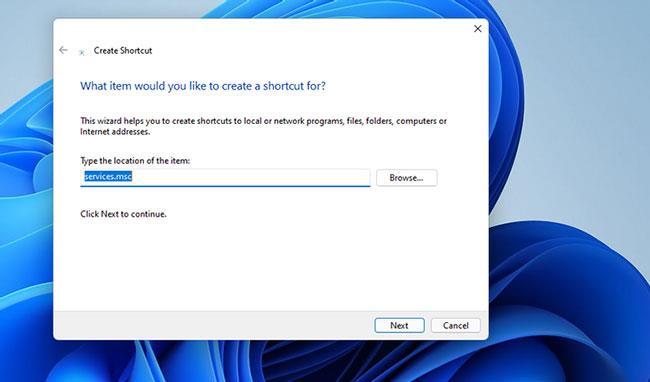
Fenster zur Verknüpfungserstellung
- Wählen Sie Weiter , um mit dem letzten Schritt fortzufahren.
- Geben Sie „Dienste“ in das Namensfeld ein und klicken Sie auf die Schaltfläche „Fertig stellen“.
Jetzt können Sie auf dem Desktop auf die Verknüpfung „Dienste“ klicken, um diese Anwendung zu öffnen. Es handelt sich um eine Verknüpfung, die Sie auch an die Taskleiste oder das Startmenü anheften können. Klicken Sie dazu mit der rechten Maustaste auf das Dienste- Symbol und wählen Sie Weitere Optionen anzeigen aus . Anschließend können Sie die Option „An Taskleiste anheften“ oder „An Start anheften“ auswählen . Sie können Verknüpfungen jedoch nicht an beiden Stellen anheften.
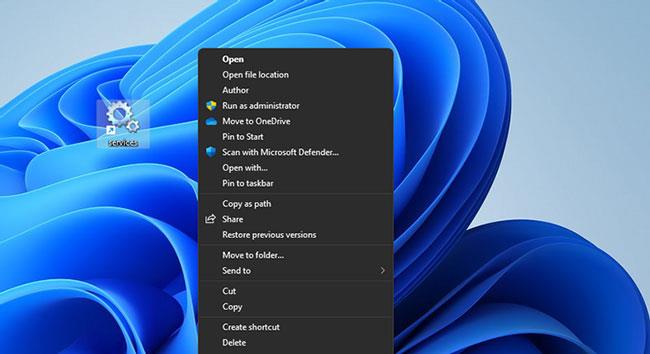
Hefte es an die Taskleiste
7. Öffnen Sie Dienste mit dem Hotkey
Eine Verknüpfung auf dem Desktop kann zu einem Hotkey auf der Tastatur werden, wenn Sie etwas Zeit damit verbringen, herumzubasteln. Sie können Dienstverknüpfungen auf dem Desktop wie jeder anderen benutzerdefinierten Verknüpfung Hotkeys zuweisen . Wenn Sie dies tun, können Sie die Dienste jederzeit anzeigen, indem Sie Strg + Alt drücken . Hier erfahren Sie, was Sie tun müssen, um Dienste per Hotkey zu öffnen.
- Fügen Sie die Verknüpfung „Dienste“ zum Windows 11-Desktop hinzu, wie für die vorherige Methode beschrieben.
- Klicken Sie mit der rechten Maustaste auf das Symbol „Dienste“ , um die Kontextmenüoption „Eigenschaften“ auszuwählen .
- Klicken Sie anschließend in das Textfeld „Verknüpfung“ , um den Textcursor dort zu platzieren.
- Drücken Sie S , um den Hotkey Strg + Alt + S für Dienste festzulegen .
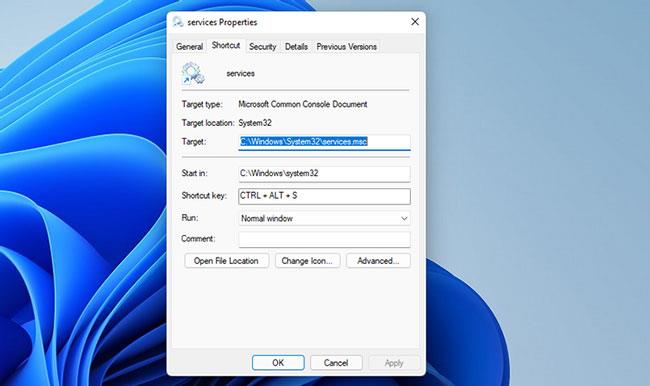
Richten Sie den Hotkey Strg + Alt + S für Dienste ein
- Wählen Sie „Übernehmen“ , um den neuen Tastendruck zu speichern.
- Klicken Sie auf OK , um das Eigenschaftenfenster zu schließen .
Jetzt können Sie Ihren neuen Dienste-Hotkey ausprobieren. Drücken Sie die Tastenkombination Strg + Alt + S, um das Fenster „Dienste“ anzuzeigen. Sie können diesen Hotkey jederzeit über die Registerkarte „Verknüpfung“ in eine andere Taste ändern, wenn Sie möchten.
Dieser Hotkey funktioniert nicht, wenn Sie die Verknüpfung „Dienste“ auf dem Desktop löschen. Um Hotkeys einzurichten, ohne zuvor Desktop-Verknüpfungen einzurichten, benötigen Sie eine Drittanbieteranwendung. WinHotKey ist eine Freeware-Anwendung, die sich zum Einrichten neuer Tastaturkürzel in Windows 11 eignet.